PowerToys 0.28 je izšel, vključuje izklop videokonferenc
Microsoft je izdal PowerToys 0.28. To je eksperimentalna različica aplikacije, ki vsebuje Izklop videokonference poleg tega, kar je bilo vključeno različica 0.27.0. Opombe k izdaji kažejo tudi na nekaj znanih težav v izdaji.
Oglas
Orodje za utišanje videokonference
Ta pripomoček bo z enim pritiskom na tipko izklopil ne samo zvok, ampak tudi video. Lahko naredite avdio, video oboje. Microsoft meni, da je možnost hitrega izklopa zvoka med konferenčnim klicem ključnega pomena, ne glede na to, kje ste v računalniku.
Uporaba
- Zmaga+N za preklop zvoka in videa hkrati
- Zmaga+Shift+O za preklop videa
- Zmaga+Shift+A za preklop mikrofona
Ko je kamera v uporabi, boste na zaslonu videli naslednje pogovorno okno, kamor jo nastavite, da dobite svoje stanje. S hitrim klikom ali pritiskom na tipko bo vaše stanje posodobljeno.

Če želite nastaviti kamero, morate samo izbrati kamero PowerToys. Vključuje tudi številne druge nastavitve.
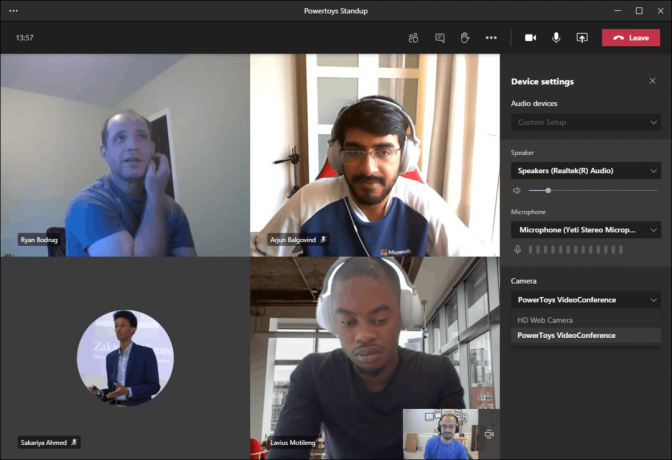

Za izklop zvoka ali videa orodje naredi naslednje.
- Zvok: PowerToys uporablja globalni API za izklop mikrofona v sistemu Windows. Aplikacije bi se morale obnoviti, ko je to vklopljeno in izklopljeno.
- video: PowerToys ima navidezni gonilnik za spletno kamero. Videoposnetek usmerja skozi gonilnik in nazaj v aplikacijo. Ko uporabnik aplikaciji pove, naj ustavi oddajanje videoposnetka, ta ustavi pretakanje. Sama aplikacija še vedno misli, da dobiva video, le da je vse, kar dobi, črn tok. Ko tok znova vklopite, gonilnik samo obnovi dejanski video tok.
Tukaj je, kaj je novega v PowerToys 0.28
Dodane funkcije:
- Priloženo je orodje za izklop videokonferenčnega zvoka.
- Izbirna prekrivna slika za video
Stvari, ki jih je treba upoštevati
- Ta izdaja Nebom biti na WinGet, ker gonilnik med namestitvijo še vedno zahteva dovoljenje.
- Ta izdaja je na "Eksperimentalnem" vlaku, torej samo predizdajne različice bodo pozvane k posodobitvam.
Prenesite PowerToys
Aplikacijo lahko prenesete s strani za izdaje na GitHubu:
Prenesite PowerToys
Aplikacije PowerToys
Trenutno Windows 10 PowerToys vključuje naslednje aplikacije.
-
[delo v teku] Screen Recoder - Novo orodje bo uporabniku omogočila snemanje aplikacijo dela zaslona in shranite posnetek v datoteko. Vključevala bo možnost ustvarjanja animacije GIF iz tega, kar je uporabnik posnel. Nekatere druge funkcije vključujejo možnost obrezovanja posnetka in nastavitve kakovosti videa/GIF.

-
Orodje za utišanje videokonference - eksperimentalno orodje, ki omogoča utišanje zvoka in videa na vašem računalniku z enim pritiskom na tipko ali klikom.


-
ColorPicker - preprost in hiter sistemski izbirnik barv, ki vam omogoča, da dobite barvno vrednost na kateri koli točki, kar vidite na zaslonu.

-
PowerRename - orodje, ki vam pomaga pri preimenovanju velikega števila datotek z uporabo različnih pogojev poimenovanja kot je iskanje in zamenjava dela imena datoteke, definiranje regularnih izrazov, spreminjanje velikih črk in več. PowerRename je implementiran kot razširitev lupine za File Explorer (vtičnik za branje). Odpre se pogovorno okno s številnimi možnostmi.

-
FancyZones - FancyZones je upravljalnik oken, ki je zasnovan tako, da olajša razporeditev in pritrjevanje oken v učinkovite postavitve za vaš potek dela ter tudi za hitro obnovitev te postavitve. FancyZones omogoča uporabniku, da določi nabor lokacij oken za namizje, ki so tarče vlečenja za okna. Ko uporabnik povleče okno v območje, se velikost okna spremeni in prestavi, da zapolni to območje.

-
Vodnik za bližnjice na tipki Windows - Vodnik za bližnjice tipk Windows je celozaslonski pripomoček za prekrivanje, ki ponuja dinamičen nabor bližnjic tipk Windows, ki se uporabljajo za dano namizje in trenutno aktivno okno. Ko tipko Windows držite pritisnjeno eno sekundo (takrat je mogoče nastaviti v nastavitvah), se na namizju prikaže prekrivanje, ki prikazuje vse razpoložljive bližnjice tipk Windows in dejanja, ki jih bodo te bližnjice izvedle glede na trenutno stanje namizja in aktivno okno. Če tipko Windows še naprej držite pritisnjeno, potem ko je bila izdana bližnjica, bo prekrivanje ostalo navzgor in prikazalo novo stanje aktivnega okna.

-
spreminjanje velikosti slike, razširitev lupine Windows za hitro spreminjanje velikosti slik.

-
Raziskovalec datotek - nabor dodatkov za File Explorer. Trenutno vključuje dva dodatka podokna za predogled za prikaz vsebine datotek *.MD in *.SVG.

-
Sprehajalec oken je aplikacija, ki vam omogoča iskanje in preklapljanje med okni, ki ste jih odprli, in to z udobjem tipkovnice.

-
PowerToys Run, ponuja nov ukaz Zaženi z dodatnimi možnostmi, kot je hitro iskanje aplikacij, datotek in dokumentov. Podpira razširitve za pridobivanje funkcij, kot so kalkulator, slovarji in spletni iskalniki.

-
Upravitelj tipkovnic je orodje, ki omogoča prerazporeditev katere koli tipke na drugo funkcijo. Konfigurirate ga lahko v glavnem pogovornem oknu PowerToys.
 Omogoča vam, da ponovno preslikate eno tipko ali zaporedje tipk (bližnjica).
Omogoča vam, da ponovno preslikate eno tipko ali zaporedje tipk (bližnjica).
